Die AWS Command Line Interface (CLI) ist ein zentralisiertes Tool zur Verwaltung Ihrer Amazon Web Services (AWS)-Konten. Sie können verschiedene AWS-Services von der Kommandozeile behandeln und mithilfe von Skripts mit nur einem zu installierenden und einzurichtenden Tool verwalten. Wenn Sie auf ein Problem gestoßen sind, möchten Sie vielleicht AWS CLI deinstallieren auf dem Mac.
Glauben Sie jedoch, dass das Entfernen von Apps auf dem Mac ein einfacher Vorgang ist? Wenn Sie neu in diesem Bereich sind, möchten Sie vielleicht angeleitet werden, was Sie tun möchten. Es gibt eine richtige Möglichkeit die App zu deinstallieren. Sie können die folgenden Anweisungen lesen, um es richtig zu machen.
Inhalte: Teil 1. Was ist AWS CLI? Teil 2. Häufige manuelle Methode zum Deinstallieren von AWS CLI auf einem Mac Bonus-Tipp: PowerMyMac hilft Ihnen, Apps auf dem Mac einfach zu deinstallieren Fazit
Teil 1. Was ist AWS CLI?
Die Software AWS Command Line Interface (AWS-CLI) ist eine kostenlose Softwaretechnologie, mit der Sie Befehle in der Kommandozeile-Shell verwenden können, um eine Verbindung mit AWS-Services herzustellen.
Die AWS CLI ermöglicht es Ihnen, die Befehle über die Befehlszeile in Ihrer Terminalanwendung auszuführen, die ähnliche Funktionen wie die webbasierte AWS-Managementkonsole gegebene Funktionen bereitstellen kann. Aber wenn Probleme auftauchen, wird es für Sie schwierig sein, sie alleine zu lösen. Also wollen die Leute AWS CLI deinstallieren auf dem Mac.
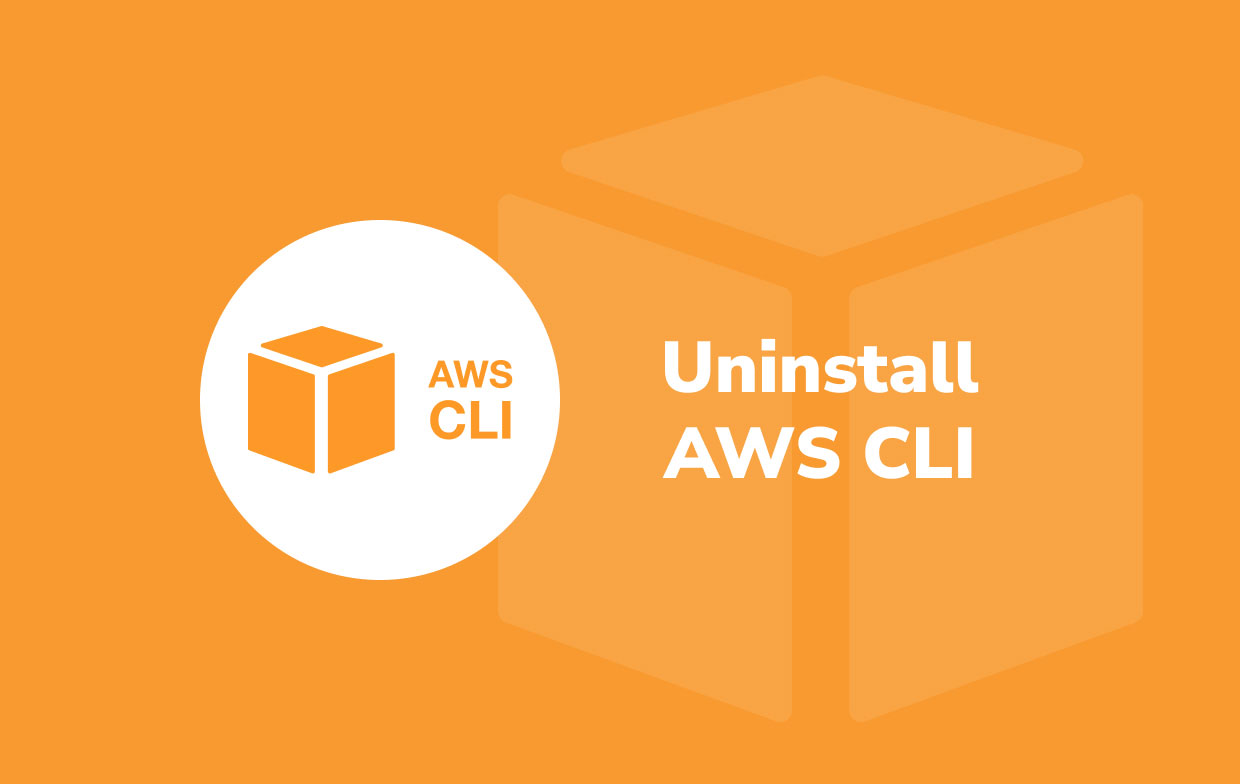
Einige Beispiele von die Probleme, auf die Benutzer mit dieser App stoßen erhalten eine Fehlermeldung „Befehl nicht gefunden“, wenn AWS gestartet wird, Fehlermeldungen wie „Zugriff verweigert“, „ungültige Anmeldeinformationen“, „Signatur stimmt nicht überein“ oder „[SSL: CERTIFICATE_VERIFY_FAILED]“. Aus diesem Grund sagen andere Ratgeber möglicherweise, dass Sie die App immer auf dem neuesten Stand halten müssen.
Wenn Sie den Rat bereits befolgt haben und sogar neu installiert haben, aber immer noch Fehler auftreten, ist dies möglicherweise der Zeitpunkt, an dem Sie AWS CLI deinstallieren auf dem Mac und nach einer anderen alternativen App suchen möchten. Es kann schwierig sein, wenn Sie neu sind, aber Sie können dieser Anleitung folgen, um dies vollständig zu tun, ohne dass Daten oder Elemente zurückgelassen werden.
Teil 2. Häufige manuelle Methode zum Deinstallieren von AWS CLI auf einem Mac
In diesem Teil wird mit Ihnen die bekannteste Methode zur Deinstallation der App besprochen. Lesen Sie weiter unten:
Wenden Sie die folgenden Befehle an, um die AWS CLI Version2 zu entfernen, und ändern Sie die Pfade, die Sie für die Installation verwendet haben. Die Standardinstallationsverzeichnisse werden in den Beispielbefehlen verwendet.
- Wenn Sie manuell AWS CLI deinstallieren Mac, suchen Sie zunächst nach dem Ordner mit den Symlinks zur Original-App und dem Completer.
/usr/local/bin/aws
- Führen Sie den folgenden Befehl mit diesen Informationen aus, um das Installationsverzeichnis zu ermitteln, auf das sich die symbolischen Links beziehen.
/usr/local/bin/aws/usr/local/bin/aws -> /usr/local/aws-cli/aws
- Entfernen Sie die beiden Symlinks des ersten Ordners. Sie müssen nicht sudo verwenden,wenn das Benutzerkonto bereits Schreibzugriff auf solche Ordner hat.
-
sudo rm /usr/local/bin/aws sudo rm /usr/local/bin/aws_completer
- Wenn Sie sich entschieden haben, AWS CLI auf einem Mac zu deinstallieren, müssen Sie ebenfalls primären Installationsordnervon Ihrem Computer entfernen. Um Schreibzugriff auf die
/usr/lokalen Ordner, verwenden Sie sudo.
-
sudo rm -rf /usr/local/aws-cli
- (Optional) Löschen Sie die .aws verknüpften AWS SDK- und AWS CLI-Einstellungsinformationen des Ordners. Der übliche Pfad des .aws-Verzeichnisses variiert je nach Plattform; Das Verzeichnis befindet sich normalerweise unter
~/.aws/. Sie müssen sudo nicht verwenden, wenn das Benutzerkonto Schreibzugriff auf dieses Verzeichnis hat.
-
sudo rm ~/.aws/
Teil 3. Wie können Sie auf einem Mac mit dem PIP-Befehl AWS CLI deinstallieren?
Für eine andere Methode zur Deinstallation von AWS CLI können Sie auch den PIP Befehl verwenden. Befolgen Sie diese Schritte, um mehr zu erfahren:

- Sie können den Befehl eingeben
aws --versionim Terminal, um zu sehen, ob AWS CLI auf dem Computer installiert wurde, oder überprüfen Sie seine Version. AWS-Version - Verwenden Sie den Befehl
pip uninstall awsclium AWS CLI von Ihrem System zu entfernen (wenn Sie AWS CLI nicht über pip installiert haben, funktioniert dieser Befehl möglicherweise nicht). PIP AWS CLI deinstallieren

Wenn Sie auf einem Mac mit Terminal AWS CLI destallieren können nicht, suchen Sie im Finder nach der AWS CLI-Datei und löschen Sie sie.
Bonus-Tipp: PowerMyMac hilft Ihnen, Apps auf dem Mac einfach zu deinstallieren
PowerMyMac Software ist eine All-in-One-Lösung für Reinigen und Optimieren auf dem Mac. Dies kann Speicherplatz auf Ihrem Mac sparen, seine Privatsphäre schützen und mit nur wenigen Klicks eine kontinuierliche Verbesserung sicherstellen. Es kann automatisch alle unerwünschten Dateien klassifizieren und dann selektiv entfernen auf dem Mac, wodurch Hunderte von Gigabyte Festplattenspeicher frei werden.
Nachdem Sie wissen, wie Sie AWS CLI auf einem Mac deinstallieren, möchten Sie möglicherweise einige andere nutzlose oder schädliche Apps von Ihrem Computer entfernen. wie Roblox, Adobe oder Steam. Wir glauben, dass PowerMyMac Ihnen helfen, Apps auf dem Mac einfach zu deinstallieren. Zu seinen Funktionen gehört ein App-Deinstallationsprogramm, ein sehr hilfreiches Tool, mit dem Sie die Apps zusammen mit ihren Überresten einfach entfernen können. Sie können einfach das Deinstallationsprogramm von PowerMyMac verwenden.

Im Allgemeinen tragen alle Funktionen zum Hauptzweck bei, der darin besteht, die Leistung des Systems zu verbessern, da die meisten Funktionen das Entfernen von Junk und das Bereinigen aller unnötigen Dateien umfassen.
Fazit
Damit Ihr Mac wie neu funktioniert, kann es so einfach sein, unerwünschte Apps oder Dateien zu entfernen. Dies ist besonders wichtig, wenn Ihre Probleme durch ein schädliches Programm verursacht werden. Wenn Sie Probleme bei AWS CLI haben oder Sie es nicht mehr verwenden können, sollten Sie es möglicherweise AWS CLI deinstallieren. Das Deinstallieren von Programmen auf dem Mac kann auf verschiedene Arten erfolgen.
Wenn Sie auf dem Mac AWS CLIdesintallierenmöchten, können Sie den manuellen Weg verwenden, indem Sie die Schritte im Artikel befolgen. Eine andere Möglichkeit, die App zu deinstallieren, ist auch der PIP-Befehl.
Sie können auch die Deinstallieren Funktion von PowerMyMac verwenden, wenn Sie andere Apps entfernen oder PowerMyMac als Mac Cleaner verwenden möchten. Da es viele Funktionen hat, wird es kein Problem mehr geben, die Leistung Ihres Mac zu erhalten oder zu verbessern.



